Hier erstellen wir eine Combat Area.
Combat Area
Hier
wollen wir unsere Mapbegrenzung einbauen, die als sogenannte
Todeszone in jeder BT2 Map eingebaut ist. Mit der Combat Area grenzen
wir somit unser Kampfgebiet ein und können noch andere nützliche
Einstellungen machen.
Hinweis: Die Combat Area
sollte erst nach den finalen Abschluss der Map eingebaut werden, da
sonst der Editor unter Umständen etwas langsamer arbeiteten
kann. Also erst, wenn ihr euch sicher seid, fast alle maptechnischen
Dinge erledigt zu haben.
Zuerst laden wir unsere Map, wechseln in den Level Editor und
schalten in der oberen Navileiste auf Combat Area. Außerdem
empfehle ich das wechseln in den Top-Down Mode um eine bessere
Übersicht zum setzen der Combat Area zu haben. Siehe auch Bild
1.
Bild 1
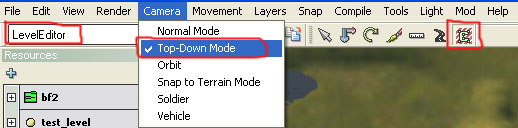
Nun machen wir einen Rechtsklick in unseren Konstruktionsfenster.
Dort, wo unsere Combat Area beginnen soll und wählen Add
Control Point [ Alt ] aus.
Bild 2
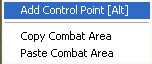
Jetzt haben wir unseren Startpunkt gesetzt, der als ein kleiner
grüner Punkt in unserer Map erkennbar ist. Nun setzen wir alle
weiteren Control Points mit Rechtsklick und Add Control Point [
Alt ] bis wir wieder in die Nähe des Anfangspunktes
angelangt sind. Siehe Bild 3. Alternativ könnt ihr auch die Alt
Taste gedrückt halten um weitere Points zu setzen. Die neu
plazierten Control Points werden automatisch mit den vorherigen
Points verbunden. Dies ist auch an den Verlauf der grünen Linie
erkennbar. Es können beliebig viele Points gesetzt werden.
Hinweis: In unseren Beispiel wurde ein Berg durch die
Control Points eingeschlossen. Die Zone, die dann später vom
Player nicht betreten werden darf, ist in diesen Falle auserhalb des
Berges. Also ist alles innerhalb der geschlossenen Combat Area immer
die Kampfzone und außerhalb die eigendliche Todeszone. Somit
wäre auch das Problem geklärt, warum einige User ihre Map
mit einer kompletten Combat Area überzogen haben, weil sie z.B.
nur eine kleine Combat Area zum testen gesetzt haben, in der Annahme,
diese kleine Zone, wäre die eigendliche Todeszone. Tatsächlich
wird aber alles außerhalb des geschlossenen Kreises als
Todeszone generiert. Also solltet ihr die Controlpoints großzügig
um eure Map ziehen, so das nur der äußere Rand der Map,
zur Todeszone gemacht wird.
Wenn ihr nun wieder in die Nähe eures ersten Control Points
angelangt seid, öffnet sich automatisch ein Fenster in dem ihr
bestätigen müsst, ob die Combat Area geschlossen werden
soll. Alternativ kann auch die Taste Enter gedrückt werden, um
das Fenster aufzurufen. Bestätig dieses mit ja. Siehe
Bild 3.
Bild 3
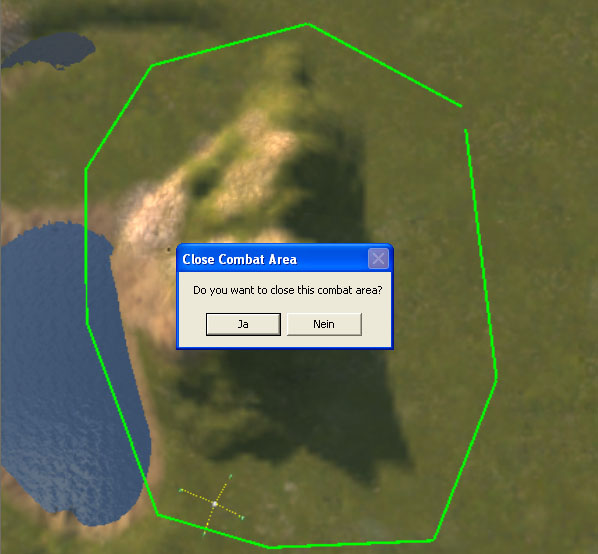
Nun ist die Combat Area abgeschlossen und sollte blau makiert sein.
Dies ist dann auch im Game und in der Minimap in Form der rot
gestrichelten Umrandung sichtbar.
Bild 4
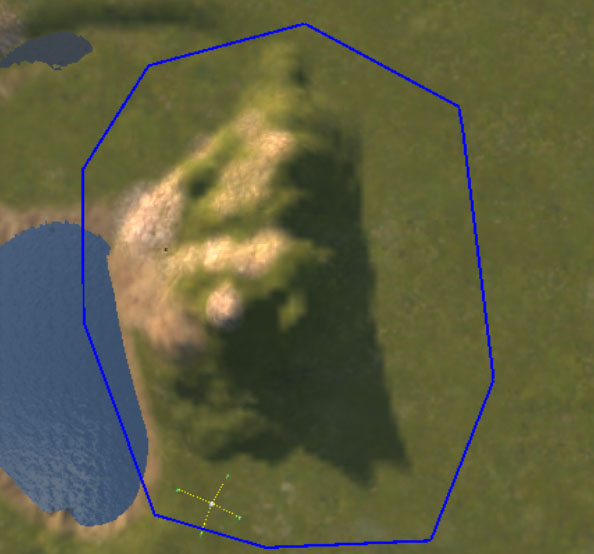
Einstellungen
Wenn wir links in den Resourcen unter Combat Area den Menüpunkt
General selektieren, können wir in der unteren Tweakerbar
zwei Einstellungen tätigen.
Siehe auch Bild 5
Damage :
Sind die Damage Punkte, die den Player beim betreten der Combat Area
abgezogen werden
TimeAllowedQutside:
Ist die Zeit, die ablaufen muss, bevor dem Player die Damage Points
abgezogen werden.
Bild 5
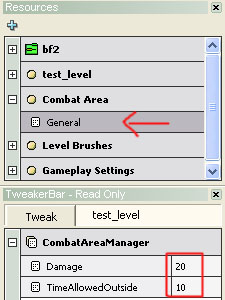
Wenn die Combat Area fertiggestellt ist, können wir weitere
Einstellungen in der Tweakerbar machen. Siehe Bild 6
Bild 6
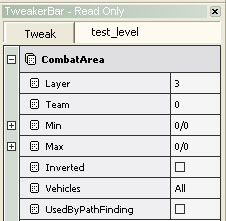
Hier einige Erklärungen zu den einzelen Punkten. ( ich habe
leider nicht alles testen können )
Layer
Hier wird der Layer definiert, in dem die Combat Area aktiviert wird.
Siehe auch im Tutorial Layer. Layer 1 wäre der Default Layer und
im jeden Spielemodi aktiv.
Team
Default ist Team 0. In diesen Falle ist für alle Teams die
Combat Area aktiv. Man kann auch der Combat Area nur einen Team
zuweisen. Sinnvoll wäre dies bei größeren Maps oder
bei verschiedenen Spielemodis wie z.B. 16,32 oder 64. Oder aber bei
strategisch unterschiedlichen Controlpoints.
Min und Max
Hier wird der minimale und maximale Einflussbereich noch einmal unter
x oder y eingestellt.
Inverted
Ist dieser Punkt aktiviert, wird der Wirkungsbereich der Combat Area
nach innen verlegt. ( so war es zumindest bei mir )
Vehicle
Hier können wir bestimmen, welche Vehicle ( Klasse ) für
diese Combat Area zerstörbar sind. Default ist All.
Sinnvoll, wenn man z.B. mehrere Combat Areas erstellt und eventuell
nur für die Plane am äußersten Rand der Map aktiviert
wird.
UsedByPathFinding
Keine Ahnung................Kann aber sein, das dies bei SP Maps zur
Anwendung kommt. Wenn z.B. ein Bot oder ein Vehicle wärend des
„Pfadfindings“ in eine Combat Area hinein kommt und somit
zerstört wird.
Selektieren
und löschen
Um eine erstellte Combat Area zu editieren oder zu löschen, muss
diese im Combat Modus selektiert werden. Selektieren kann man am
besten an den Controlpoints. Wenn die Combat Area wieder gelöscht
werden soll, selektiert diese (Blau ) und drückt die Taste Entf.
Darauf muss mit „ja“ bestätigt werden und die Combat
Area ist gelöscht.
Bild 7
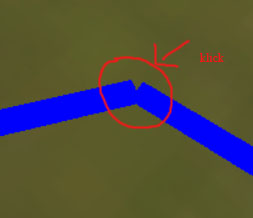
Autor: Berry
©
2004 – 2005 by B&B Mapping Designs